taulukkotyylit
muotoilevat nopeasti joukon soluja valitsemalla pöytätyylin. Voit myös luoda oman pöytätyylin. Muotoile solu nopeasti valitsemalla solun tyyli.
1. Napsauta mitä tahansa yksittäistä solua tietojoukon sisällä.
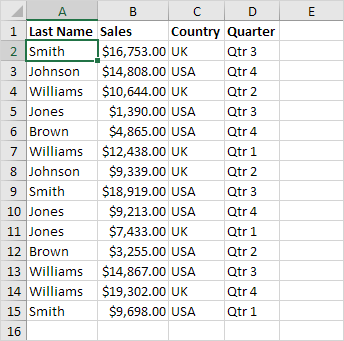
2. Valitse Home-välilehdellä Styles-ryhmässä Format as Table.

3. Valitse pöytätyyli.
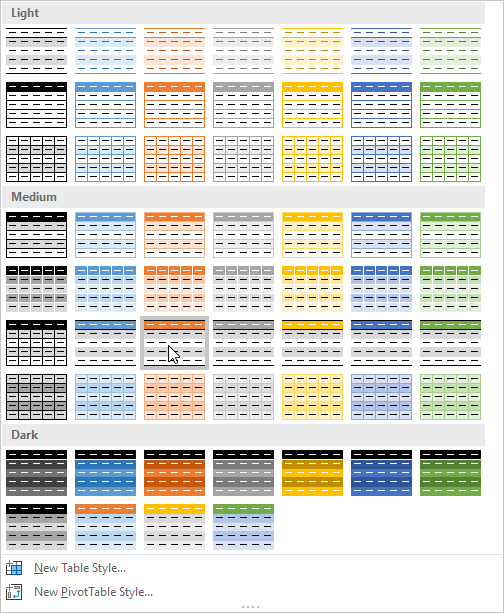
Huomautus: Valitse Uusi Pöytätyyli luodaksesi Oman pöytätyylisi tai napsauta hiiren kakkospainikkeella pöytätyyliä ja valitse Kopioi luodaksesi uuden pöytätyylin, joka on samanlainen kuin olemassa oleva. Muokatun pöytätyylin muokkaaminen vaikuttaa kaikkiin työkirjan pöytiin, jotka käyttävät kyseistä pöytätyyliä. Tämä voi säästää paljon aikaa.
4. Excel valitsee automaattisesti tiedot puolestasi. Tarkista ’pöydässäni on otsikoita’ ja klikkaa OK.
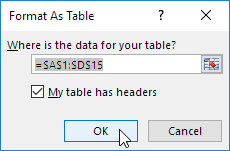
tulos. Tämä on toinen tapa lisätä taulukon.
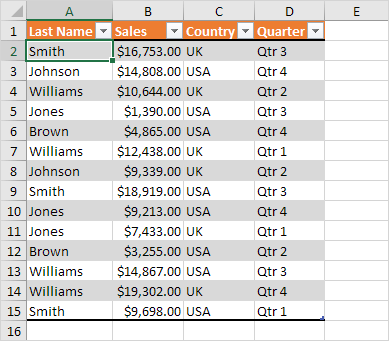
muuttaaksesi tämän taulukon takaisin normaaliksi solualueeksi (ja säilyttääksesi formatoinnin), suorita seuraavat vaiheet.
5. Valitse ensin taulukon sisällä oleva solu. Valitse seuraavaksi Työkaluryhmässä suunnittelu-välilehdellä Muunna vaihteluväliksi.
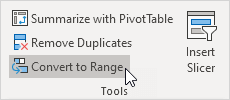
tulos. Hienosti muotoiltuja soluja.
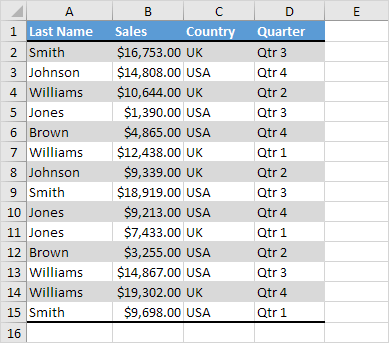
Huomautus: Jos haluat poistaa taulukon tyylin, valitse Home-välilehdeltä, Styles-ryhmästä, valitse Normaali.
Leave a Reply